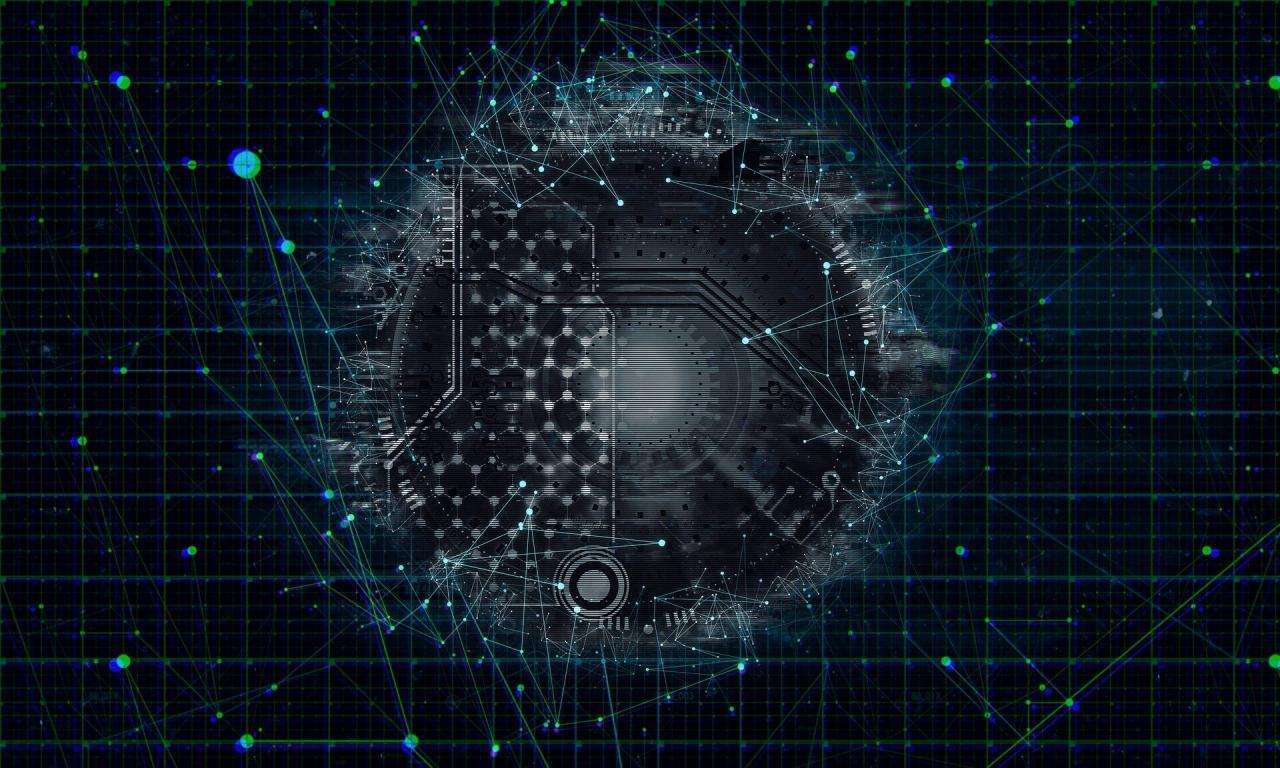外出先でパソコンやタブレットなどをインターネットにつなぎたいと思ったことはありませんか?
電車などでの長時間の移動中、せっかくなら時間を無駄にすることなく生産性を上げていきたいものですよね。
そこで活躍するのが「テザリングサービス」です。
実際、僕自身もテザリングを活用し電車内でこの記事を作成しています(笑)
平日5日間の片道1時間の移動時間。
1週間10時間ほどは移動時間に使っているという方も多いのではないでしょか。
週10時間あれば、月50時間。
これだけの時間を有効に活用していくことができれば、たとえ小さな変化だとしても人生を変えていくことができますよ!
そこで今回は、格安SIM事業者である「UQモバイル」の提供するテザリングサービスをご紹介いていきます。
ぜひ最後までご覧いただき有意義な移動時間を楽しんでくださいね!
これを見れば一目で分かる!UQmobileのテザリングサービス

\ 気になる箇所をタップしよう /
UQモバイル
auのサブブランド!だから高品質・低価格
ユニークなテレビCMで話題沸騰中の格安SIM会社「UQモバイル」
UQモバイルを一言で言い表すと、大手キャリアより安く、格安SIMよりちょっと高いけど大手キャリアに負けないくらい高品質な通信回線を提供している携帯電話会社です。
プライベートだけでなく、仕事でも頻繁にスマートフォンを利用する方におすすめです。

ぜひ最後までご覧いただき、参考にしてくれれば嬉しいな。
UQmobileはスマホをWi-Fiルーターとして使える「テザリング機能」が無料!

UQモバイルではテザリングサービスがディフォルトで付帯しています!
auやSoftBankといった大手キャリアのように、テザリングサービスをオプションとしていないため申し込み不要で簡単にテザリングサービスを楽しむことができます!
テザリングってどんなサービス?
テザリングサービスと聞いてもピンと来ない方も多いのではないでしょうか。
テザリングサービスとは、お使いのスマートフォンを「Wi-Fiルーター」として活用できるようにするサービスです。
モバイルデータ通信の回線を使い、スマートフォン以外の機器をネットワークに接続することができます。
テザリングサービスを使えば、パソコンやタブレットはもちろん、
- ニンテンドーDS
- プレイステーション
- Kindleなどの電子書籍端末
などもインターネット回線に接続することが可能になります。
電車内での移動時間中に電車内で電子書籍を楽しみたい人にとってもおすすめです!
タブレット
タブレット
スマートフォンがあればタブレットは不要と考えられている方必見!
実はタブレットはパソコンとスマートフォンの良いとこ取りをした機種であり、コンパクトな端末でスマートフォンではできないさまざまなタスクをこなすことが可能です。
ぜひこの機会にタブレットの導入を検討してみてください!
UQmobileのテザリングサービスはどんなサービスなのか
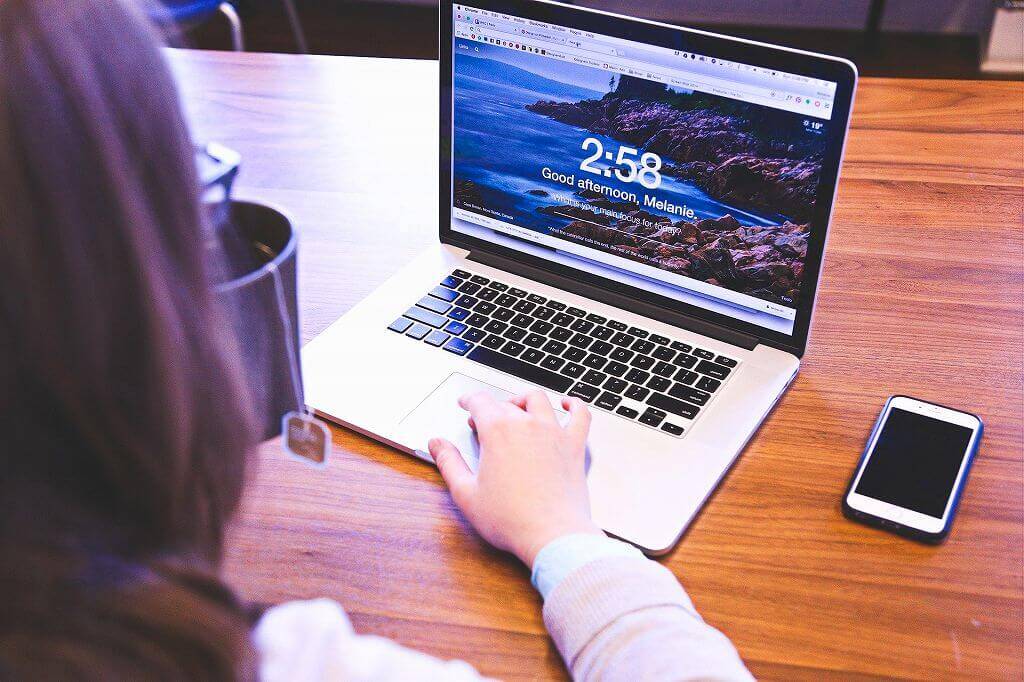
UQモバイルのテザリングサービスも一般的なテザリングサービスと何ら変わりはありません。
申し込み不要で利用でき、利用料もタダなため気軽に利用できるテザリングサービス。
それが「UQモバイル」の提供するテザリングサービスです。
また、テザリングサービス自体に利用制限等はありませんが、ザリングで使った分の通信量はUQモバイルで契約してる通信プランのデータ通信量としてカウントされます。
テザリングには大きく分けると3種類ある
UQモバイルのテザリングに限らず、3種類の接続方法が用意されています。
それが、
- Bluetoothテザリング
- Wi-Fiテザリング
- USBテザリング
この3種類の接続方法です。
それではそれぞれ詳しく解説していきます。
Bluetoothテザリング
Bluetoothは1台の機器を接続する際に活躍する接続方法です。
通常テザリングを使う場合バッテリーの消費が激しいですが、Bluetoothテザリングを使えばWi-Fi接続時に比べるとバッテリー消費を抑えることができます。
ただし、Wi-Fi接続時に比べて通信速度が遅くなってしまうのが欠点です。
Wi-Fiテザリング
Wi-Fiテザリングは複数台の機器を一台のマートフォンで接続できるようにするテザリング方式です。
一般的なテザリングは「Wi-Fiテザリング」のことを指します。
Wi-Fiテザリングの場合、Bluetoothテザリングと比較し通信速度が速く複数台接続することができますが、その分バッテリーの消耗も激しくなってきてしまいます。
ひとりでの接続なら「Bluetoothテザリング」
複数人で電波を共有したいのなら「Wi-Fiテザリング」を選択するのが良いでしょう。
USBテザリング
USBテザリングとは、USBケーブルを使ってスマートフォンの電波をインターネットへ接続したい機器へと届ける接続方式です。
有線接続と思っていただければ分かりやすいのではないでしょうか。
BluetoothテザリングやWi-Fiテザリングの場合、電波を使って接続するのでセキュリティリスクが高くなってしまいいますが、USBテザリングの場合有線での接続のためBluetoothテザリングやWi-Fiテザリングに比べてセキュリティリスクが少なくなります。
さらに、有線での接続のため安定した通信ができるメリットもあります。
ただし、ニンテンドーDSなど「USB端子」がない機器は接続できない他、複数台の接続はできません。
テザリングでパソコンなどの接続を行いたい場合にはUSBテザリングを活用すると良いでしょう。
テザリングできない機種もあるので注意
UQモバイルでは大手キャリアのようにテザリングサービスをオプションサービスとして提供するもではなく、ディフォルトのサービスとしてテザリングサービスを提供しています。
そのため、申し込みや月額利用料といった一切の追加料金不要でテザリングサービスを利用することができます。
しかし、すべての端末でUQモバイルのテザリングサービスが利用できるわけではありません。
一部端末ではテザリング機能を使うことができないので、UQモバイル契約前に確認しておく必要があります。
テザリングが利用できる端末は下記ページから確認することができます。
UQモバイル契約前に確認しておくようにしましょう。
テザリングの設定方法を紹介
ここでは代表的なスマートフォンである、
- iPhone
- Android
この2つの機種のテザリング設定方法をご紹介していきます。
ぜひ、参考にしてみてくださいね。
iPhoneユーザーの場合のテザリング設定方法
iPhoneの場合、下記手順で設定を行う事ができます。
- 「設定アプリ」をひらく
- 「インターネット共有」の設定項目へ
- 「インターネット共有」と書いてあるスイッチをオンにする
- Wi-Fiのパスワードを設定
- 接続する機器で自分のiPhoneのアクセスポイントを探し、設定したパスワードを入力
このような手順でスマートフォン以外の機器をインターネットに接続することができますよ!
Androidユーザーの場合のテザリング設定方法
Androidの場合、お使いの機器によりテザリングの設定方法が異なる場合があります。
そのため、ここでは一般的なAndroid端末でのテザリング利用方法をご紹介いたします。
- 「設定アプリ」を立ち上げる
- 設定アプリの中から「ネットワークとインターネット」をタップ
- 「アクセスポイントとテザリング」を選択
- テザリングする方式を選択(Wi-Fi・Bluetooth・USB)
- SSID(アクセスポイント)やjパスワードを確認
- テザリング先の機器でSSIDとパスワードを入力
この様な手順で接続することができますよ!
UQモバイル契約のスマートフォンでデータ通信を無制限に利用する方法

実はUQモバイルを使えばテザリングサービスはもちろん、普段のスマートフォンでの通信も「無制限」に楽しめることをご存じでしたか?
UQモバイルなら「節約モード」を活躍することで、無制限に外出先での通信を楽しめるようになりますよ!
節約モードを活用すればデータ通信量無制限でテザリングを楽しめる
UQモバイルの節約モードは、名前の通りデータ通信量を「節約」できるサービスです。
通常、スマホプランS契約者なら毎月3GBまで、スマホプランR契約者なら毎月10GBまで高速通信を楽しむことができます。
また、契約データを使い切ってしまった後は、
- スマホプランSの方 = 300Kbps
- スマホプランRの方 = 1,000kbps(1Mbps)
プランによって、上記の速度に制限されてしまします。
また、節約モードを使用すると「300Kbps」に速度が制限されてしまいますが、その代わりに節約モードがオンになっている間はデータ通信量としてカウントされないのです。
そのため、SNSやブラウジングなど低速な環境でも問題ないときに節約モードをオンにし、動画を見る際など高速通信が必要な場合のみ節約モードをオフにする使い方をすれば、かなりデータ通信量を節約することができますよ!
また、300kbpsの速度でならば無制限に通信を楽しむことができます。
\配送料・待ち時間0で申し込み可能/
UQモバイルでお得なスマートフォンライフを楽しもう
UQモバイルの通信回線はauとほとんど変わらず、高品質な通信回線を低価格で利用することができます。
さらに、テザリングサービスは無料付帯。
スマートフォン意外にもパソコンやタブレットなどお好きな機器でインターネットを楽しむことができます。
ぜひ、UQモバイルのテザリングサービスを活用してお得なインターネットライフを楽しんでみてはいかがでしょうか。
UQモバイル
auのサブブランド!だから高品質・低価格
ユニークなテレビCMで話題沸騰中の格安SIM会社「UQモバイル」
UQモバイルを一言で言い表すと、大手キャリアより安く、格安SIMよりちょっと高いけど大手キャリアに負けないくらい高品質な通信回線を提供している携帯電話会社です。
プライベートだけでなく、仕事でも頻繁にスマートフォンを利用する方におすすめです。